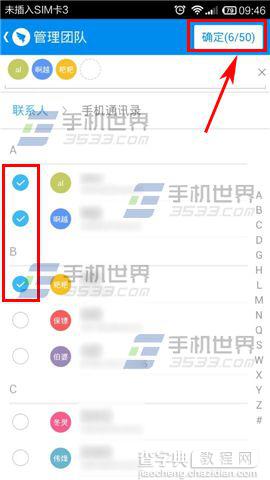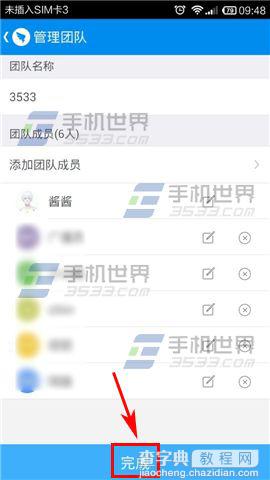手机钉钉团队怎么增减成员?
发布时间:2016-12-26 来源:查字典编辑
摘要:手机钉钉增减团队成员方法,编辑自己的团队成员,比如该成员已经没有参与这场讨论或活动了,怎么移除掉呢,还有新的成员加入进来了,如何把TA拉进钉...
手机钉钉增减团队成员方法,编辑自己的团队成员,比如该成员已经没有参与这场讨论或活动了,怎么移除掉呢,还有新的成员加入进来了,如何把TA拉进钉钉团队?且跟小编来看看下面这篇手机钉钉增减团队成员方法吧。
1)打开【手机钉钉】,进入首页后在【联系人】页面点击【我的团队】。(如下图)
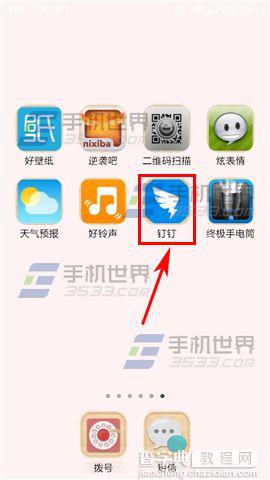
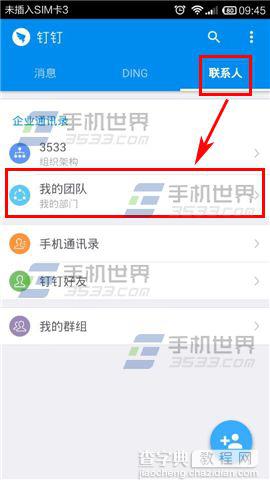
2)进入到团队联系人列表中,点击右上角的【...】,弹出选项,点击【管理团队】。(如下图)
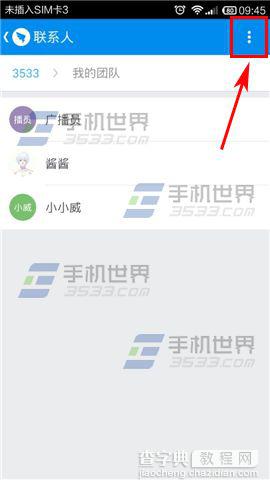
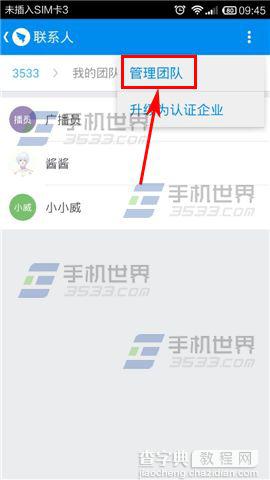
3)进入到编辑团队成员页面,点击成员右侧【×】按钮即可删除该成员;而需要添加成员呢,则点击【添加团队成员】一项,点击【手机通讯录】,当然还可以选择钉钉好友里添加了,小编只是做个示范哦。(如下图)
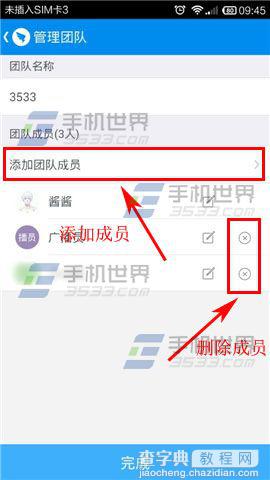
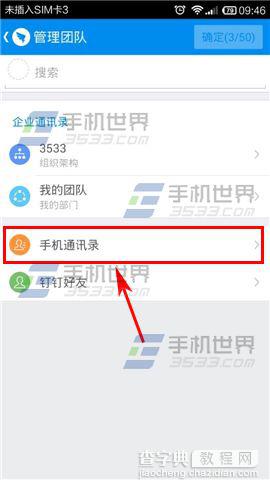
4)勾选需要添加到成员,点击右上角【确定】,即可添加成功,记得点击下方的【完成】才能保存编辑哦。(如下图)